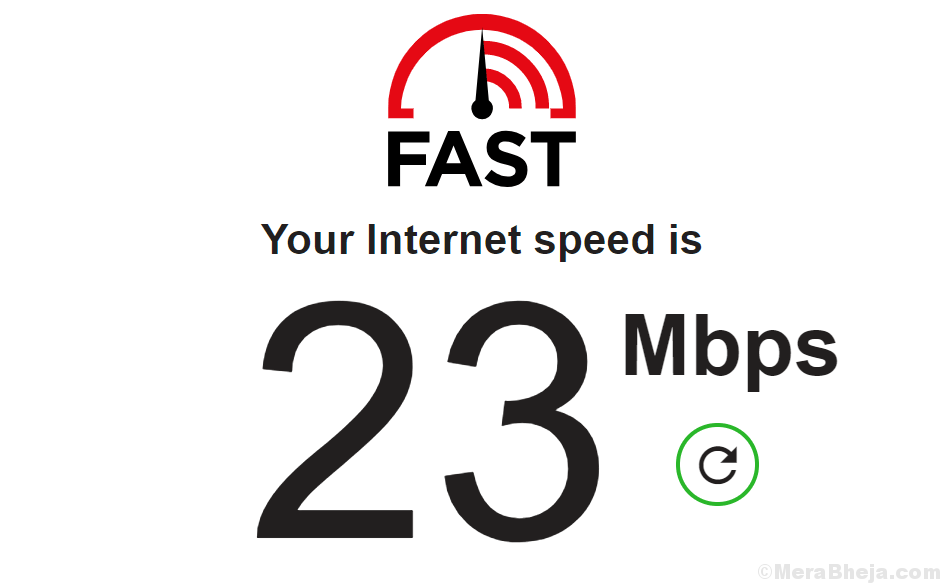キーボードはコンピュータの最も重要な部分の1つであり、それなしではシステムにアクセスすることはほぼ不可能です。 はい、今日はタッチスクリーンコンピュータを持っていますが、これらのシステムを使用している人はほとんどいません。 一部の人にとっては、通常のQWERTY形式をすでに配置されている方法で使用するのは難しい場合があります。 ただし、都合に合わせてキーボードをカスタマイズする場合は、キーマッピングソフトウェアを使用できます。
たとえば、「Tab」キーの位置を「Ctrl」キーに置き換えたい場合は、プログラムを使用してそれらを再マップできます。 また、新しいパーソナライズされたキーを追加したり、「Fn」ボタンを無効にするなどの利便性を高めるために任意のキーを非アクティブ化することもできます。 さらに、一部のキーが機能しなくなって、問題が発生する場合があります。 タイピング. マクロツールを使用すると、キーの再マップやショートカットサービスの操作に役立ちますが、常に機能させるには、これらをシステムメモリに保存する必要があります。
したがって、キーマッピングツールを使用することは、それが機能するためにバックグラウンドを実行するプロセスを必要としないため、最良の代替手段となる可能性があります。 ここでは、3の代わりに使用できる最高のキーマッピングソフトウェアプログラムのいくつかをリストしました。rd パーティーツール。
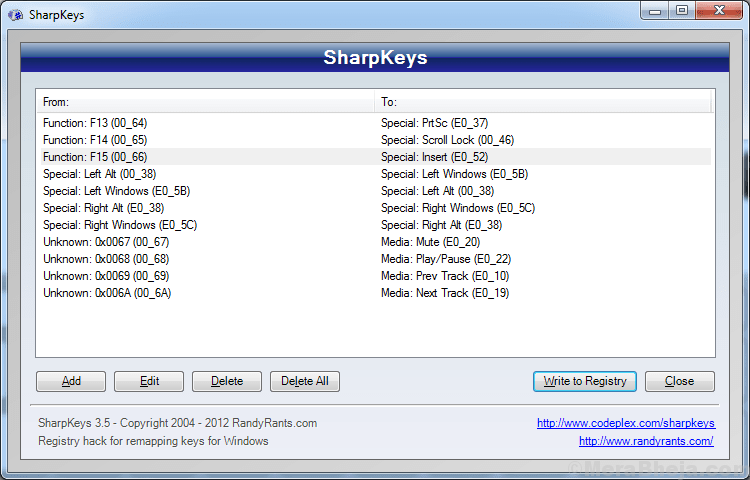
キーボードのキーを再マッピングするのに苦労している場合は、SharpKeysが自動的に機能します。 さまざまなキーの動作方法を効率的に変更できます。 たとえば、誤って「Fn」キーを押すなど、キーの1つで苦労している場合 「Ctrl」キーを押すたびに、それを無効にするか、その機能を別の機能に変更することができます キー。
このソフトウェアは、最大104種類の組み合わせをマッピングするのに役立ちます。 空のインターフェースから始めるのは非常に簡単なツールです。 「追加」オプションを押して新しいキーの再マッピングを開始しない限り、行った編集のみが表示されます。 次に、インターフェイスは2つの垂直ペインに分割され、1つは「FromKeys」を表示し、もう1つは「ToKeys」を表示します。
これで、左側のリストから「Fromキー」を選択し、それをマップされている右側の「Toキー」に移動できます。 ただし、リストされているすべてのキーがキーボードで使用できるとは限らないため、「キーの入力」オプションを押してから、選択する物理キーを押すことで選択できます。 「レジストリへの書き込み」オプションを押してプロセスを完了し、レジストリによるマッピングの確認が成功するのを待つ必要があります。 ここで、アプリケーションをシャットダウンしてログアウトするか、再起動して新しいマッピングを適用します。
価格:無料
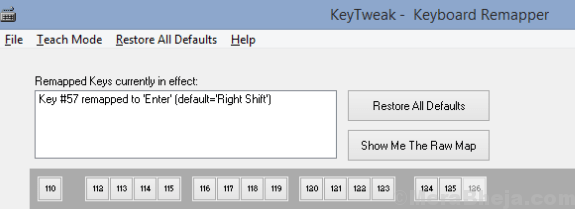
Keytweakは、キーボードのキーを再マッピングできるキーマッピングソフトウェアプログラムの1つです。 マップされたすべてのキーを変更したり、キーをアクティブ化/非アクティブ化したり、ワンクリックで配置を保存したりすることができます。 ソフトウェアのユーザーインターフェイスを起動すると、さまざまなボタンやコマンドに関連付けられたキーボードの配置が表示されます。 ここでは、要件に応じて各キーを割り当て、コマンドの横に配置するか、単に空にして非アクティブ化することができます。 マッピングが完了すると、キーはコマンドを保存し、ソフトウェア機能をアクティブにします。 これ以降、キーボードは設定された配置に従ってマッピングされ始めます。
システムの安全のためであろうと、単にプログラムを操作するためにキーを再定義するためであろうと、ゲームをプレイするためにそれが必要であろうと、このソフトウェアを使用して再マッピングが適切である理由はたくさんあります。 または、キーのいずれかが破損して機能しなくなった場合に、キーの再マッピングも役立ちます。
価格:無料
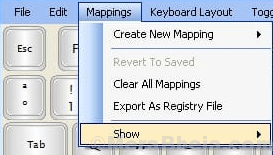
キーボードの設定を検討している場合、KeyMapperはそれを支援するのに最適なツールです。 このソフトウェアを使用すると、選択に応じてキーボードキーを再マップできます。 たとえば、あるキーの機能(Caps Lock)を別のキーのように機能するように(たとえば、Ctrl)、またはキーボードに存在しない可能性のある他の機能に変更できます。
この無料のアプリケーションは、Windows2000以前のバージョンで利用できます。 これは、他の多くの同様のプログラムと比較して、多くのストレージスペースを占有しない軽量のプログラムです。 ほとんどのラップトップキーボード、Macキーボード、タイプライターキーだけにはないテンキーなど、さまざまなキーボードデザイン(プリセット)が装備されています。
キーをマッピングするには、ソフトウェアのキーキャプチャ機能を使用するか、リストからキーを選択して新しいマッピングを準備するだけです。 キーキャプチャ機能の使用方法を知りたいですか? 目的のキーを選択して設定ボタンを押し、リストからキーグループとキーを選択して、マップボタンを押すだけです。 これで、仮想キーボードに古いキーを置き換える新しいキーが表示されます。
後日、マップされたキーを非アクティブ化する場合は、キーボードから引き離すだけで簡単に非アクティブ化できます。 さらに、色などのキーの属性を変更したり、キーメニューにトグル機能を追加したり、別の言語を選択したりすることもできます。
価格:無料
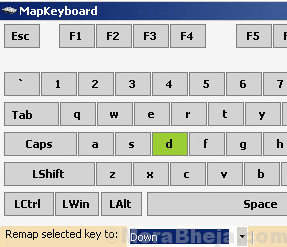
ほとんどのキーボードマッピングプログラムは、かなりのストレージスペースを占有します。 ただし、MapKeyboardは非常に小さく、ファイルサイズがわずか30KBである、最高のキーマッピングソフトウェアプログラムの1つです。 ホットキー機能がないにもかかわらず、この無料ソフトウェアを使用してキーボードレイアウト設定を簡単にカスタマイズできます。
プログラムのインターフェースは、大多数のユーザーが使いやすい通常のキーボード画像とよく似ています。 初心者でも使いやすく、わかりやすいです。 出力キーのプルダウンメニューを使用して、キー機能を置き換えることができます。 そのうえ? また、要件に一致するさまざまなレイアウトを作成することもできます。
さらに、キーボードのリセットに役立つワンクリック機能で、実際のキーボードレイアウトにすばやく戻ることもできます。 全体として、これは便利なソフトウェアであり、キーボードを簡単にカスタマイズする方法を提供します。
価格:無料
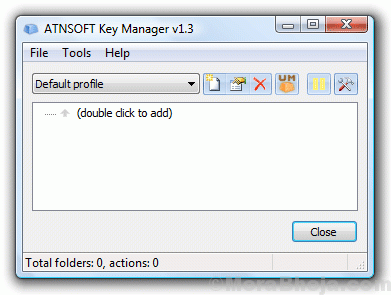
ATNSOFTのKeyRemapperは、キー/マウスボタン/マウスホイールの回転を無効にしたり、それらを再マッピングしたりできる、そのようなキー再マッピングソフトウェアの1つです。 さらに、キーとマウスボタンのカウンター再マッピングも実行します。 それは基本的にそれらの機能を変更します。 たとえば、LeftShiftとCapsLock、およびその他のそのような組み合わせを変更できます。
また、特定のキーまたはマウスボタンを、修飾子を使用したキーまたはマウスボタンの組み合わせに置き換えることもできます。 たとえば、「Alt」キーは「Alt + Tab」などの組み合わせ機能に置き換えることができます。 マウスのダブルボタンとキーのヒットをミラーリングして、ヒット間の特定の間隔を修正することもできます。
さらに、キー、マウスボタン、またはマウスホイールの回転を、さまざまな修飾子との組み合わせとともにブロックできます。 それだけでなく、再マッピングおよびブロック機能を特定のプログラムおよびWindowsに制限します。 また、2回クリックするだけで、キーセットをすばやく作成および変更できます。
価格:無料ライセンスが利用可能。 アップグレードは49.95ドルから始まります
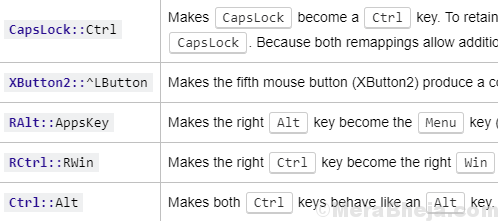
AutoHotkeyは、リストにある他の最高のキーマッピングソフトウェアとは大きく異なります。 これは、習得が容易な非常に強力なアプリケーションです。 キーボードとマウスにホットキーを割り当てたり、キーやボタンを再マップしたり、自動修正タイプの交換を提供したりすることができます。 このソフトウェアを使用すると、数行で簡単なホットキーを簡単に作成できます。
この無料のオープンソースソフトウェアには、Windows専用のスクリプト言語が付属しており、小規模から複雑なスクリプトを簡単に作成できます。 フォームやマクロなどの入力を含む、あらゆる種類のタスクのスクリプトを作成するのに役立ちます。
あなたが初心者なら、それはあなたのために統合されたコマンドを提供します。 そして、あなたが専門家であれば、ラピッドプロトタイピングと限られたプロジェクトのための熟練したスクリプト言語をさらに高く評価するでしょう。 このプログラムは、デスクトップタスクを自動化するためのより多くの柔軟性を提供します。 コンパクトで素早く、すぐに使用できます。
わかりやすく適応性のある構文が付属しているため、各技術に集中するよりも、タスクに集中することができます。
価格:無料でオープンソース
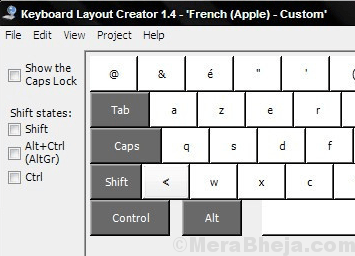
キーボードレイアウトをゼロからカスタマイズしたい場合は、Microsoft Keyboard LayoutCreatorが最善の策です。 これは、Microsoftがサポートしていない言語で、キーボードレイアウトをすばやく、簡単に、そして効果的に定義するのに役立ちます。 また、数回のキーストロークで好みの記号をすばやく簡単に置き換えるのに役立つ独自のキーボードレイアウトを作成することもできます。
新しいキーボードレイアウトをゼロから定義するのに役立ちますが、現在のキーボードレイアウトに新しいレイアウトを作成するのにも役立ちます。 さらに、現在のキーボードレイアウトファイルを変更し、そこから新しいレイアウトを作成することができます。 さらに、その後のキーボードレイアウトの結果を保存して、さらに使用およびインストールできるようにします。
価格:無料
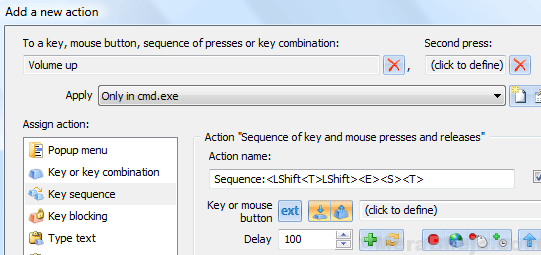
ATNSOFTのKeyManagerは、KeyRemapperの高度なバージョンである範囲内の別の製品です。 キーとマウスボタンを再マッピングするだけでなく、はるかに多くの機能を提供します。 たとえば、このソフトウェアを使用すると、マウスボタンとキーの組み合わせ、キーとマウスボタンの配置、さらには長押しを再マップすることもできます。
ホットキーで起動したり、コンテンツを編集、記録、貼り付けたり、マクロを実行したりできるポップアップメニューフォームにアクションを表示することを選択できます。 マウスクリックの模倣、Webサイトのオープン、レイアウトの変更、フォームへの即時入力、またはモニターの電源設定の制御は、表示するために選択できるその他の機能の一部です。
価格:無料ライセンスが利用可能。 アップグレードは49ドルから始まります。
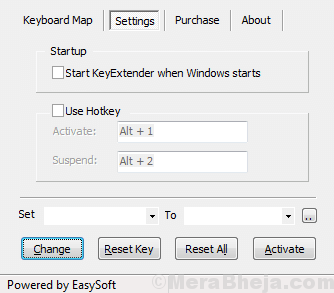
キー機能を拡張する場合、KeyExtenderは非常に役立ちます。 それはあなたがあなたが仕事をしたりゲームをしたりするのにあなたのキーボードの配置をより便利にするのを助けます。 それがすべてではありません! また、多くの資金を費やすことなく、通常のキーボード形式(102)をクロスファンクショナルキーボードに変更することもできます。 キーボードのAキーをEキーに置き換えるかどうかにかかわらず、Crtl + V機能を単一のキーに追加する 「タブ」のように、またはF9キーで頻繁に使用されるテキストを入力したい場合、ソフトウェアはそれらすべてを処理する傾向があり、 もっと。
インターフェースはシンプルでコンパクト、そしてサイズ変更不可能であり、比較的使いやすく、理解しやすいものです。 プルダウンメニューを使用して、キーの動作方法を変更します。 また、[設定]オプションを使用してホットキーを簡単に定義し、ソフトウェアがキーボードに与える影響を有効または無効にすることもできます。 全体として、熟練した再マッピングソフトウェアを探している場合は、KeyExtenderがソリューションになります。
価格:無料トライアルをご利用いただけます。 価格は19.95ドル
Keyboard Layout Managerは、さまざまな言語または特定の領域に展開される印象的な範囲の文字を提供する動的なソフトウェアです。 このプログラムは、必要なほぼすべての文字を好みのキーボードキーの1つにマッピングし、カスタマイズされたレイアウトを定義する機会を提供します。
これは軽量のアプリケーションであり、最大1MBのハードディスク容量しか取得できない非常にコンパクトです。 システムリソースの使用率が低下するため、コンピュータ上で自動的に明るくなります。 使用中のキーボードを含め、言語やレイアウトなど、メインウィンドウのさまざまなオプションから選択できます。 さらに、現在のものを台無しにしたくない場合は、新しい品種を作成することもできます。
プログラムが提供する仮想キーボードは完全にサポートされており、主要な機能ボタン以外のキーも自由に使用できます。 最大3回のマウスクリックを使用して文字を割り当てることができます。 そのうえ? また、ボタンごとに最大6文字をマップするのに役立つすべてのキーの組み合わせを使用する機会も提供します。
全体として、キーボードキーを簡単かつ効果的にマッピングするのに役立つ堅牢なツールです。
価格:無料トライアルをご利用いただけます。 シェアウェア
私たちの多くは、キーボードの通常のQWERTYレイアウトに慣れていますが、それを自分のやり方で好む人もたくさんいます。 したがって、後者の1つであり、最高のキーマッピングソフトウェアの1つを探している場合は、この投稿が最適です。 選択したソフトウェアを使用して、リストから選択し、キーをすばやく簡単にマップします。